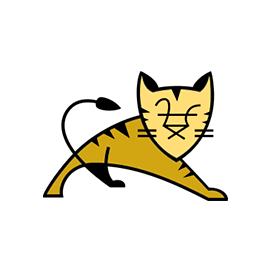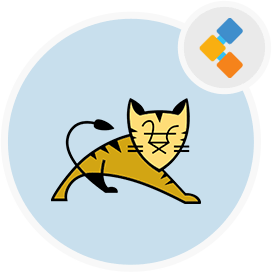
Tomcat ΣΤΟΙΧΕΙΟ ΛΥΣΗ ΔΙΑΚΟΠΗΣ WEB
HTTP Web Server περιβάλλον για εφαρμογές ιστού Java
Εκτελέστε Java Servlets και Render ιστοσελίδες που περιλαμβάνουν κωδικοποίηση σελίδας διακομιστή Java. Το λογισμικό Apache Tomcat εξουσιοδοτεί μεγάλες εφαρμογές διαδικτυακής κλίμακας.
ΣΦΑΙΡΙΚΗ ΕΙΚΟΝΑ
Το Apache Tomcat είναι μια εφαρμογή ανοιχτού κώδικα του Java Servlet, Javaserver Pages, Java Expression Language και Java Websocket Technologies. Είναι ένας από τους πιο ευρέως χρησιμοποιούμενους εφαρμογές και διακομιστή ιστού. Ο διακομιστής Tomcat είναι απλός στη χρήση και έχει ένα ισχυρό οικοσύστημα πρόσθετων. Το λογισμικό Apache Tomcat μπορεί να χρησιμοποιηθεί ως αυτόνομο προϊόν με τον δικό του εσωτερικό διακομιστή ιστού καθώς και με άλλους διακομιστές ιστού όπως το Apache, το Netscape Enterprise Server, το Microsoft Personal Web Server και το Microsoft Internet Information Server. Αποδεικνύεται ότι έχετε μια εύκολη στη χρήση διεπαφής ιστού. Το Tomcat είναι ένα πολύ απλό, αποτελεσματικό και εύκολα εγκατεστημένο εργαλείο και η διαδικασία διαμόρφωσης είναι πολύ βασική. Το γεγονός ότι είναι εύκολο να διαμορφωθεί το καθιστά ένα πολύ χρήσιμο εργαλείο για να δοκιμάσετε τις εξελίξεις με έναν απλό, εύκολο και γρήγορο τρόπο. Έχει ενσωματώσεις με άλλα περιβάλλοντα, όπως η Eclipse, η οποία επιτρέπει την κωδικοποίηση ιστοσελίδων με πολύ πιο εύκολο τρόπο.
Απαιτήσεις συστήματος
- Ubuntu 18.04 Λειτουργικό σύστημα.
- Χρήστης μη ριζών με προνόμια sudo ρυθμισμένα στο διακομιστή σας.
Χαρακτηριστικά
Το λογισμικό Apache Tomcat παρέχει σχεδόν όλες τις λειτουργίες του διακομιστή ιστού, όπως πισίνα πέλματος, πισίνα σύνδεσης, HTTPS, Mutual και Πηγή Πληροφοριών. Προσφέρει ένα σύνολο πολύ πλούσιων API, το οποίο ενσωματώνεται δυναμικά με πρακτικά κύριο IDE, συμπεριλαμβανομένης της έκλειψης και της Intellij. Ακολουθούν μερικά χαρακτηριστικά ξεχωρίζουν τα χαρακτηριστικά του Tomcat:
- Είναι απίστευτα ελαφρύ.
- Είναι ανοιχτό κώδικα.
- Εξισορρόπηση φορτίου.
- Μπορεί να διαχειριστεί μεγάλες εφαρμογές.
- Προδιαγραφές Servlet 3.0 και JSP 2.2.
- JSP ανάλυση.
- Χάρη στην ελαφριά φύση και μια σουίτα εκτεταμένων, ενσωματωμένων επιλογών προσαρμογής, το Tomcat είναι αρκετά ευέλικτη.
- Το Tomcat είναι εξαιρετικά σταθερό επειδή τρέχει ανεξάρτητα από την εγκατάσταση Apache.
- Προσφέρει ένα επιπλέον επίπεδο ασφάλειας.
- Το Tomcat είναι ώριμο καθώς υπήρχε για σχεδόν 20 χρόνια.
- Το Tomcat διαθέτει μια ποικιλία από καλή τεκμηρίωση, συμπεριλαμβανομένου ενός ευρέος φάσματος online μαθημάτων που μπορούν να προβληθούν ή να κατεβάσουν.
- Είναι ο πιο ευρέως χρησιμοποιούμενος διακομιστής εφαρμογών Java.
- Είναι προσανατολισμένη προς το περιεχόμενο που βασίζεται σε Java.
- Έχει προστεθεί ένα χαρακτηριστικό υψηλής διαθεσιμότητας για να διευκολυνθεί ο προγραμματισμός των αναβαθμίσεων του συστήματος χωρίς να επηρεαστεί το ζωντανό περιβάλλον.
Εγκατάσταση
Ακολουθήστε αυτά τα βήματα για να εγκαταστήσετε το Apache Tomcat 9 στο Ubuntu 18.04:
- Πρώτα απ ‘όλα, ενημερώστε το ευρετήριο πακέτου χρησιμοποιώντας την ακόλουθη εντολή:
sudo apt update
- Εγκαταστήστε το πακέτο OpenJDK εκτελώντας την ακόλουθη εντολή:
sudo apt install default-jdk
- Μετά από αυτό, δημιουργήστε χρήστη Tomcat.
sudo useradd -r -m -U -d /opt/tomcat -s /bin/false tomcat
- Τώρα, κατεβάστε το αρχείο Tomcat στον κατάλογο /TMP χρησιμοποιώντας την ακόλουθη εντολή WGET:
wget http://www-eu.apache.org/dist/tomcat/tomcat-9/v9.0.27/bin/apache-tomcat-9.0.27.tar.gz -P /tmp
- Εξαγάγετε το αρχείο Tomcat και μετακινήστε το στον κατάλογο /opt /tomcat χρησιμοποιώντας την ακόλουθη εντολή:
sudo tar xf /tmp/apache-tomcat-9*.tar.gz -C /opt/tomcat
- Μετά από αυτό, δημιουργήστε τον συμβολικό σύνδεσμο που ονομάζεται «Τελευταία» που δείχνει τον κατάλογο εγκατάστασης Tomcat:
sudo ln -s /opt/tomcat/apache-tomcat-9.0.27 /opt/tomcat/latest
- Χρησιμοποιήστε την ακόλουθη εντολή για να αλλάξετε την ιδιοκτησία καταλόγου:
sudo chown -RH tomcat: /opt/tomcat/latest
- Στη συνέχεια, ορίσετε εκτελέσιμη σημαία για τα σενάρια μέσα στον κατάλογο BIN.
sudo sh -c 'chmod +x /opt/tomcat/latest/bin/*.sh'
- Για να εκτελέσετε το Tomcat ως υπηρεσία που χρειάζεστε για να δημιουργήσετε ένα νέο αρχείο μονάδας.
- Δημιουργήστε ένα αρχείο που ονομάζεται tomcat.service στο/etc/systemd/system/:
sudo nano /etc/systemd/system/tomcat.service
- Επικολλήστε την ακόλουθη διαμόρφωση σε νεοεισερχόμενο αρχείο:
[Unit]
Description=Tomcat 9 servlet container
After=network.target
[Service]
Type=forking
User=tomcat
Group=tomcat
Environment="JAVA_HOME=/usr/lib/jvm/default-java"
Environment="JAVA_OPTS=-Djava.security.egd=file:///dev/urandom -Djava.awt.headless=true"
Environment="CATALINA_BASE=/opt/tomcat/latest"
Environment="CATALINA_HOME=/opt/tomcat/latest"
Environment="CATALINA_PID=/opt/tomcat/latest/temp/tomcat.pid"
Environment="CATALINA_OPTS=-Xms512M -Xmx1024M -server -XX:+UseParallelGC"
ExecStart=/opt/tomcat/latest/bin/startup.sh
ExecStop=/opt/tomcat/latest/bin/shutdown.sh
[Install]
WantedBy=multi-user.target
- Σημείωση *: τροποποιήστε την τιμή του Java \ _Home σύμφωνα με τη διαδρομή προς την εγκατάσταση Java.
- Αποθηκεύστε και κλείστε το αρχείο και επανεκκινήστε χρησιμοποιώντας την ακόλουθη εντολή:
sudo systemctl daemon-reload
- Ξεκινήστε την υπηρεσία Tomcat χρησιμοποιώντας την ακόλουθη εντολή
sudo systemctl start tomcat
- Ελέγξτε την κατάσταση με την ακόλουθη εντολή:
sudo systemctl status tomcat
- Τώρα αν δεν υπάρχουν σφάλματα, ενεργοποιήστε την υπηρεσία Tomcat.
sudo systemctl enable tomcat
- Μετά από αυτό, ρυθμίστε το τείχος προστασίας.
sudo ufw allow 8080/tcp
- Στη συνέχεια, ρυθμίστε τη διεπαφή διαχείρισης ιστού Tomcat.
sudo nano /opt/tomcat/latest/conf/tomcat-users.xml
- Επεξεργαστείτε τα ακόλουθα δύο αρχεία για να επιτρέψετε την πρόσβαση στη διεπαφή ιστού από οπουδήποτε.
- Σχολιάστε τις γραμμές κάτω από την ετικέτα.
- Για την εφαρμογή Host Manager, ανοίξτε το ακόλουθο αρχείο:
sudo nano /opt/tomcat/latest/webapps/manager/META-INF/context.xml
- Για την εφαρμογή διαχειριστή, ανοίξτε το ακόλουθο αρχείο:
sudo nano /opt/tomcat/latest/webapps/host-manager/META-INF/context.xml
- Μετά από αυτό, σχολιάστε τον κώδικα ως εξής: ``